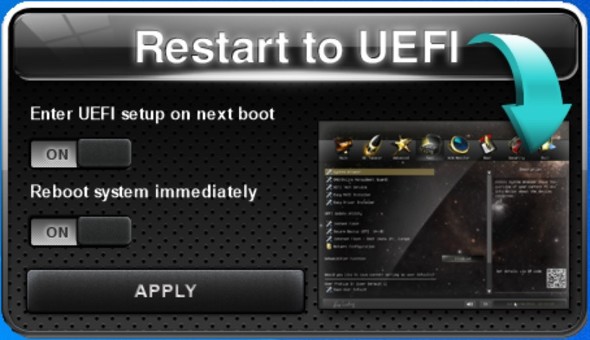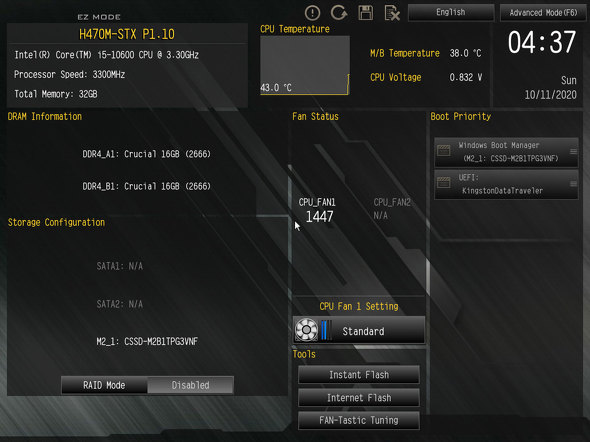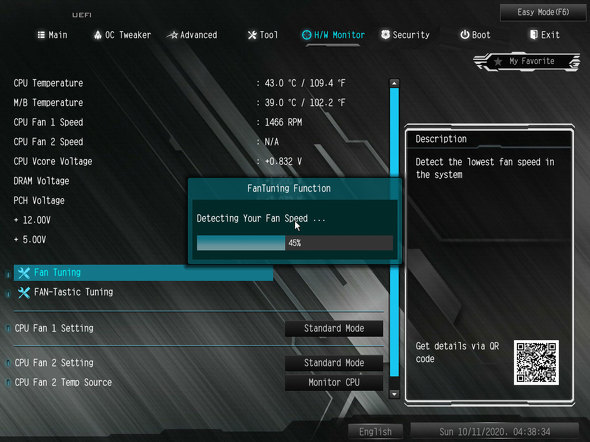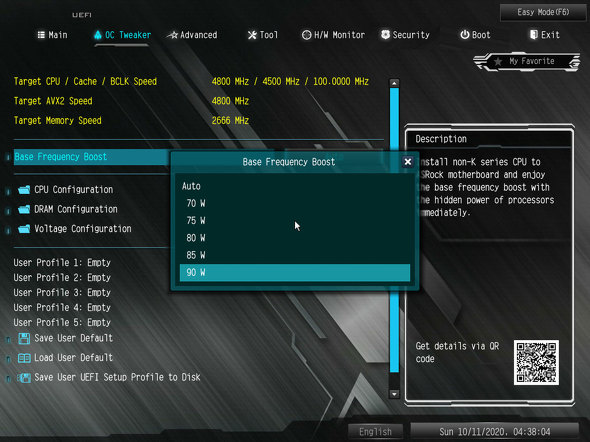第10世代Coreに対応しインタフェースも強化した最新小型ベアボーン「DeskMini H470」は何が変わったのか:X300だけではない!(2/3 ページ)
背面USB Type-Cはディスプレイ出力も可能
H470は、端子類も豊富に備える。前面と背面両方にUSB Type-C(USB 3.2 Gen1)端子を装備し、背面のポートはディスプレイ出力(DisplayPort Alternate Mode/DisplayPort 1.4)とUSB Power Delivery(60W)にも対応するなど、大きく強化された形だ。
また、USB Type-A端子は、前面と背面で合計4基を装備。前面のポートはUSB 3.2 Gen2(10Gpbs)の高速転送に対応する。
ディスプレイ出力としては、USB Type-Cの他に、HDMI(1.4)とDisplayPort(1.4)、さらにアナログRGB出力(D-Sub 15ピン)も搭載。最大3画面の同時出力に対応している。
 こちらは同じく右側面。横置き時は底面になり、付属のゴム足を貼るためのガイドがある。液晶ディスプレイの背面やモニターアームなどへマウントするためのVESAマウントキット用(2000円程度で入手可能)の取り付け穴もある
こちらは同じく右側面。横置き時は底面になり、付属のゴム足を貼るためのガイドがある。液晶ディスプレイの背面やモニターアームなどへマウントするためのVESAマウントキット用(2000円程度で入手可能)の取り付け穴もあるシンプルで分かりやすいUEFIセットアップ
UEFIセットアップの画面は、ASRock製の自作用マザーボードと同じで、メニューがシンプルで分かりやすく、レスポンスも良好だ。起動時のパスワード設定、省電力設定などの定番機能に加え、ファンの仕様に合わせた自動可変制御、オンラインUEFIのアップデートなど実用性の高い便利な機能がそろっている。
また、ユニークな機能として、オーバークロック非対応のCPU、いわゆる「Kなしモデル」を対象にした「ASRock BFB(Base Frequency Boost)」という機能も搭載している。これはブースト時の電力リミットを緩和し、電力リミットが超過してもブーストを継続できるという機能だ。実質的にオーバクロックと同じ効果がある。
今回、TDP 65Wの第10世代Core i5-10600を利用した場合、最大90Wまでの設定が可能だった。ただし、実際に90Wに設定しても、ベンチマークテストではっきりした効果は伺えなかった。一時的にカバーを外して大型のCPUクーラー(サイズの超天)を利用して冷却強化も試みたが、結果は同様だった。
TDP 65Wでも、よりコアの多いCore i7-10700やCore i9-10900を使えば効果があるかもしれないが、電源部の仕様などからすると、8コア以上のCPUでTDP 65Wを超える負荷をかけること自体に不安も感じる。この機能に関しては、過度に期待するのは避けた方が良いだろう。
最後に、ベンチマークテストで本機の性能を確認しよう。
関連記事
 ASRockがコンパクトベアボーンの新型「DeskMini」シリーズを10月9日に発売、税別1万9880円〜
ASRockがコンパクトベアボーンの新型「DeskMini」シリーズを10月9日に発売、税別1万9880円〜
ASRockが、小型ベアボーンキットの新型を10月9日から発売する。最新のRyzen APUに対応した「DeskMini X300」は1万9880円、LGA1200対応の「DeskMini H470」が2万880円(いずれも税別)だ。 「DeskMini X300」に最新APUのRyzen 7 PRO 4750Gを突っ込んだ
「DeskMini X300」に最新APUのRyzen 7 PRO 4750Gを突っ込んだ
ASRockの小型ベアボーンキット「DeskMini X300」が10月9日に販売される。生まれ変わった新モデルはどうなのか、Ryzen 7 PRO 4750GやAthlon 3000GなどのAPUを使ってテストした。 最新APUに対応した「DeskMini X300」はA300から何が変わったのか
最新APUに対応した「DeskMini X300」はA300から何が変わったのか
ASRockの小型ベアボーンキット「DeskMini X300」が10月9日に販売される。生まれ変わった新モデルはどうなのか、従来のDeskMini A300と比較した。 ASRock、最新APU「Ryzen 4000」シリーズを搭載可能なコンパクトベアボーン「DeskMini X300」を投入
ASRock、最新APU「Ryzen 4000」シリーズを搭載可能なコンパクトベアボーン「DeskMini X300」を投入
ASRockが、最新のRyzen APUに対応した小型ベアボーンキット「DeskMini X300」を発表した。現時点での価格は未定で、発売時期は今秋の予定だ。 ASRockがIntel第10世代Core対応のコンパクトベアボーン「DeskMini H470」を発表
ASRockがIntel第10世代Core対応のコンパクトベアボーン「DeskMini H470」を発表
ASRockが、最新のIntel第10世代Coreプロセッサに対応した小型ベアボーンキット「DeskMini H470」を発表した。発売時期は今秋の予定で、現時点での価格は未定だ。
Copyright © ITmedia, Inc. All Rights Reserved.
アクセストップ10
- 「こりゃ買えないわ」の声――ついに30万円突破の128GB DDR5メモリも (2025年12月20日)
- 3COINSで1万6500円の「10.1インチ タブレット」を試す 雑に扱える手軽さで、子供や大人の2台目に検討の価値アリ (2025年12月20日)
- 香港と深センのPC向けメモリ/ストレージ価格はどうなっている? 日本の状況と比べてみた (2025年12月19日)
- Kindle本の一部がEPUBまたはPDF形式のダウンロードに対応/MicrosoftがWindowsライセンスの電話認証を終了 (2025年12月21日)
- Thunderboltがあればメイン環境を持ち歩ける? 「ThinkPad P14s Gen 6 AMD」と外付けGPUユニットを試してみた (2025年12月19日)
- ナカバヤシ、小型トラックボールを内蔵した薄型ワイヤレスキーボード (2025年12月19日)
- PC版「ホグワーツ・レガシー」の無料配布が間もなく終了 累計販売4000万本突破、“ハリポタ”舞台のオープンワールド・アクションRPG (2025年12月18日)
- スマートホーム“ガチ勢”向け「SwitchBot AIハブ」を試す 映像内の“出来事”をトリガーに家電操作できるAIカメラ実現 (2025年12月15日)
- Steamで2025年最後の安売り「ウインターセール」開催中! 恒例の「Steamアワード」も投票開始 (2025年12月19日)
- メモリは64GBキットを断念する空気感――128GBは何と20万円前後に (2025年12月13日)